
Dir-100 е еден од најпопуларните модели на рутер од компанијата D-Link, чија функционалност им овозможува на корисниците целиот сет на потребни функции и алатки за правилна работа на Интернет. Во моментов постојат неколку D-Link Dir-100 спецификации, специјален фирмвер е достапен за секој од нив. Ако ви треба ажурирање на софтверот, корисникот може да ја користи вградената алатка во веб-интерфејсот или да ја преземе датотеката за фирмверот независно. Да ги разгледаме двата од овие методи подетално.
Ние трепка D-Link Dir-100 рутер
Сите понатамошни активности ќе се појават во веб интерфејсот на рутерот, така што треба да бидете сигурни дека постојат врски, запомнете ја лозинката и најава за да влезете и да обезбедите непречено коло со електричната мрежа, така што рутерот или компјутерот може да се исклучи за време на ажурирањето. Ништо не е потребно, можете да продолжите да ја извршувате задачата.Веднаш, забележуваме дека гледиштето на веб-интерфејсот во различни фирмни се разликува, но сите копчиња и нивните имиња не се менуваат, така што ќе треба само да се справите со нивната локација ако се гледа на екранот, ќе се разликуваат од инсталираното мени.
Метод 1: Автоматско ажурирање
Суштината на автоматското ажурирање е да пребарувате за фирмвер на назначениот официјален ресурс, каде што програмерите редовно објавуваат нови датотеки. Ова се прави со користење на алатката вградена во софтверот, а корисникот треба само да ја изврши оваа операција и да чека за успешна имплементација. Овој метод е погоден за оние кои сакаат да го ажурираат фирмверот од далечина со внесување на веб-интерфејсот со компјутер поврзан преку Wi-Fi или се наоѓа во рамките на домашната група.
- Стартувајте го прелистувачот и во лентата за адреси, напишете 192.168.1.1 или 192.168.0.1 за да отидете на D-Link Dir-100 Web интерфејс.
- Треба да се прикаже обликот на најава каде што треба да внесете најава и лозинка. Стандардно, треба да пишувате во администраторот на полињата.
- Променете го јазикот на руски јазик, ако има потреба да го користите соодветното копче на врвот на менито.
- Отворете го "системот" и преминете во "ажурирање на софтверот".
- Вие сте заинтересирани за копчето "Проверете го ажурирањата" во делот "Далечински ажурирање".
- Потврдете го лансирањето на пребарувањето за нов фирмвер со кликнување на "OK" во предупредувањето што се појави.
- Очекувајте пребарување за пребарување и преземање на датотеки.
- Кога ќе најдете ажурирања, копчето "Примени ги поставките" ќе биде активно копче. Кликнете на него за да направите промени.
- Ако треба дополнително да ги проверите ажурирањата, проверете ја соодветната ставка и проверете дали точната адреса е поставена на "далечински сервер URL".
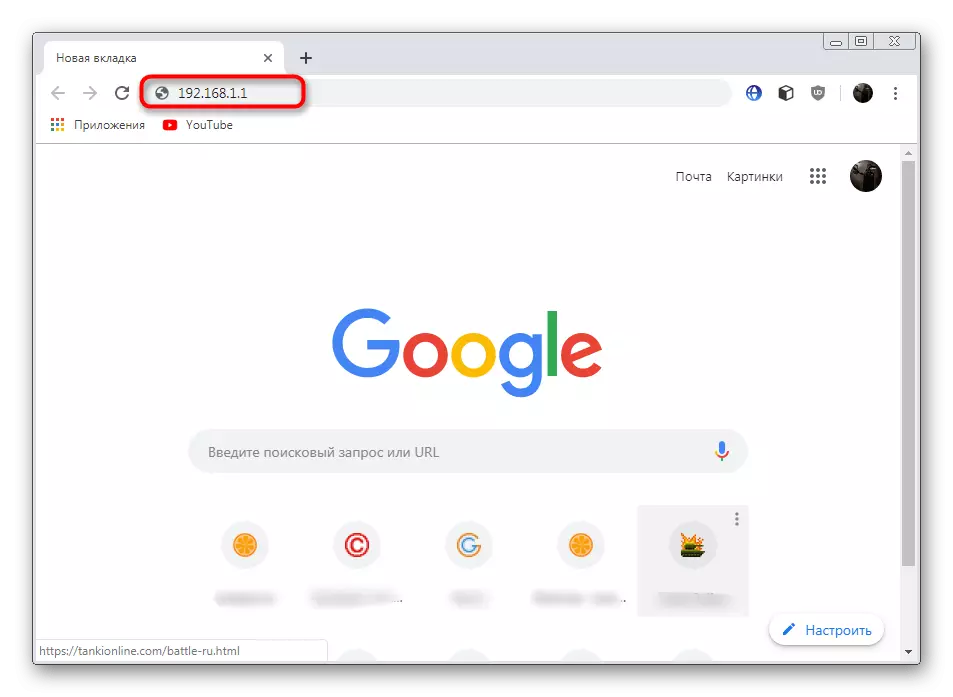
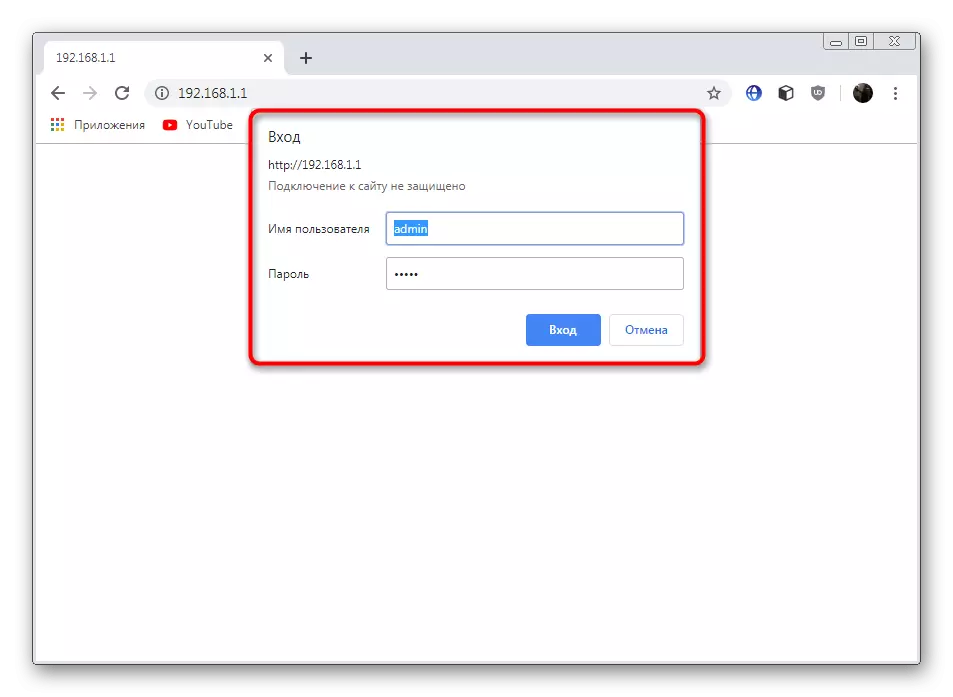
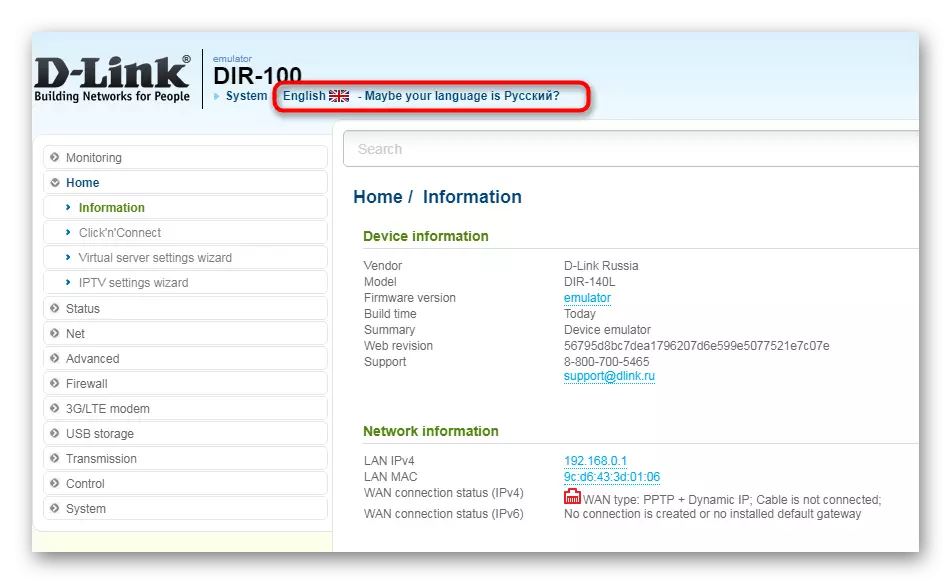
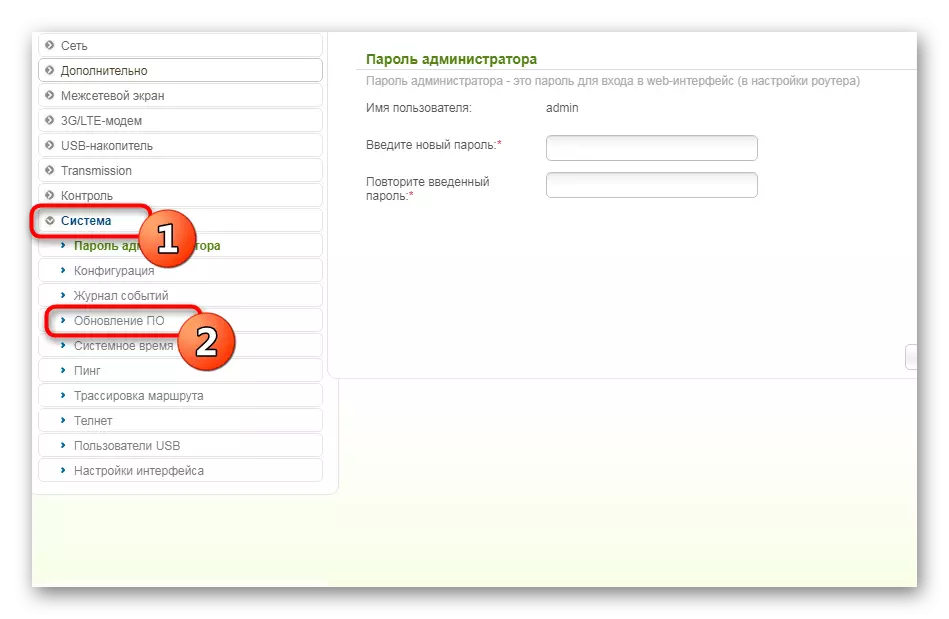
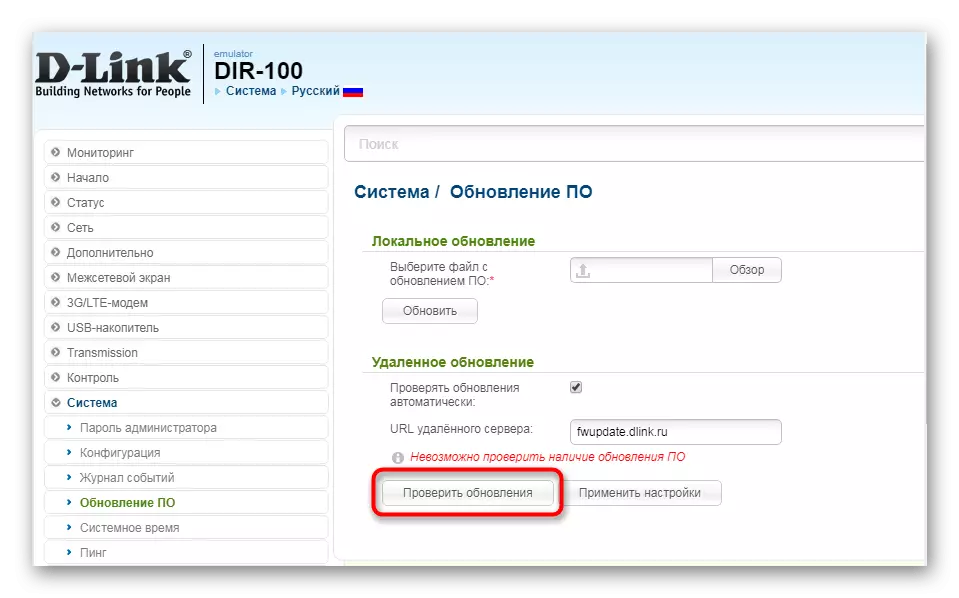
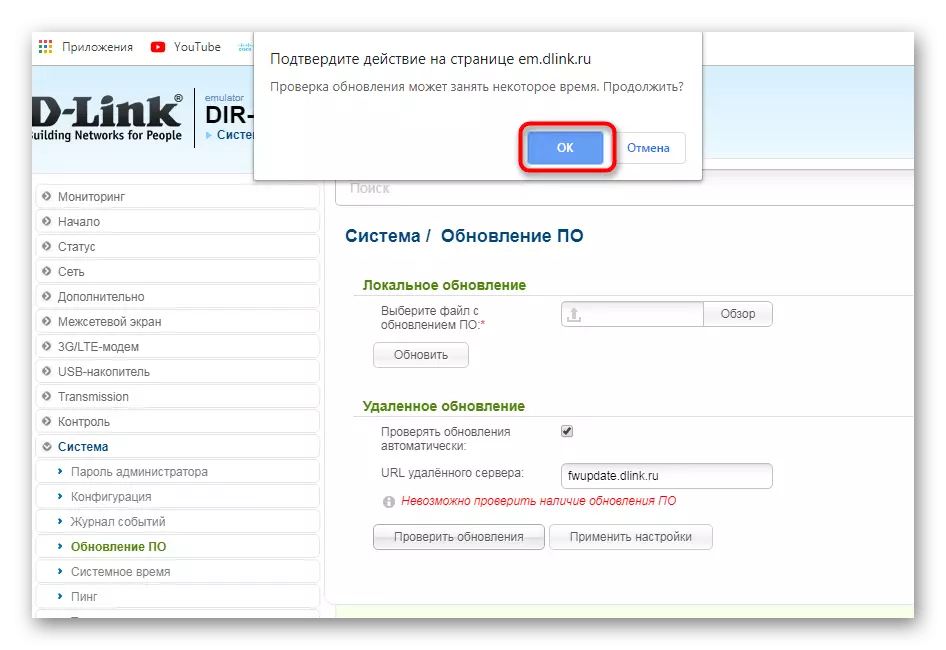

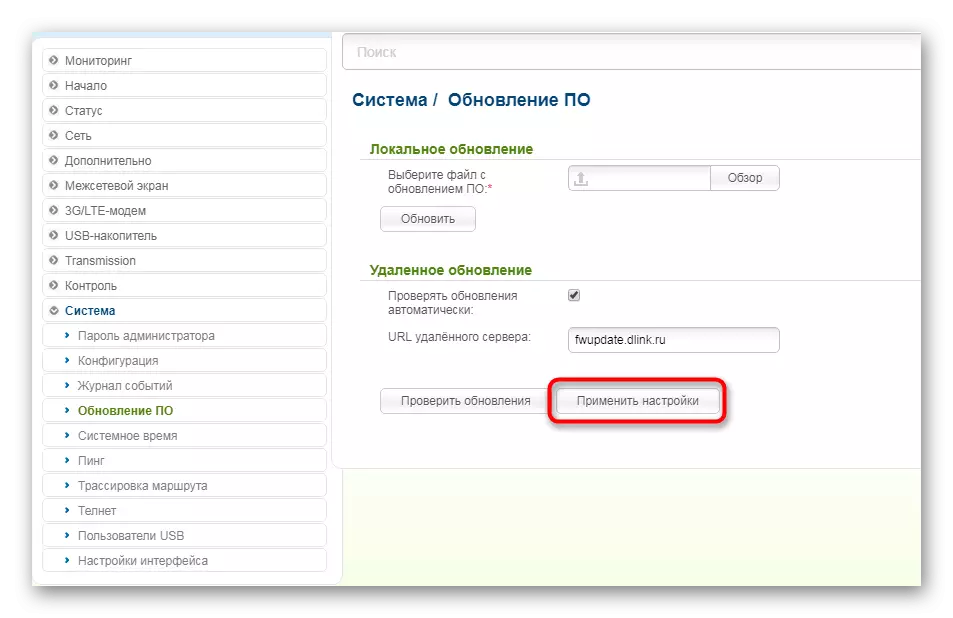
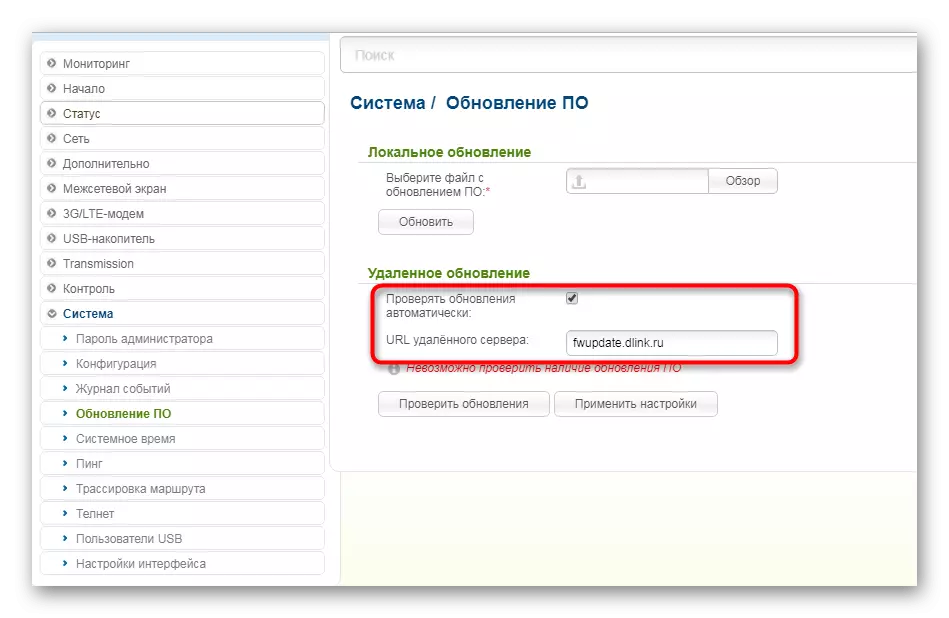
Ако рутерот одеднаш не се рестартира, тоа ќе треба да го стори тоа сами, така што сите нови датотеки се вчитуваат. Оваа операција на автоматскиот фирмвер беше успешно завршена.
Метод 2: Рачно превземање на ажурирања
Рачниот метод се разликува од горенаведеното што корисникот може да ја преземе секоја верзија на фирмверот, дури и најстариот (ако е достапен на официјалниот FTP сервер). Сепак, пред ова, неопходно е да се знае ревизијата на рутерот што се користи. За да го направите ова, превртете го и прочитајте го натписот на вредноста на задниот панел "H / W" и ќе ја наведете спецификацијата. На пример, во сликата подолу ја видите верзијата b2.

По определувањето, веќе можете да одите директно за да го преземете софтверот.
Одете на официјалниот сервер на D-Link
- Одете на горенаведениот линк за да стигнете до FTP серверот D-Link со потребните датотеки. Преку пребарувањето (CTRL + F), пронајдете го саканиот модел. Во исто време, не заборавајте да ја разгледате верзијата.
- Премести го директориумот "firmware".
- Овде, одберете ревизија во согласност со информациите добиени од налепниците.
- Кликнете на папката "Рутер".
- Кликнете на пронајдената датотека за да започнете со вчитување.
- Очекувајте преземањето да оди на фирмверот.
- Отворете го делот за веб-интерфејси со софтверско ажурирање според принципот што го гледате во прирачникот за методот 1. Овде во "локалното ажурирање" кликнете на "Преглед" за да отидете на изборот на датотеката.
- Во диригентот што се отвора, пронајдете ја преземената бин датотека и отворете го.
- Осигурајте се дека фирмверот е додаден и кликнете на "ажурирање".
- Почекајте за завршување на фирмверот и рестартирајте го рутерот.
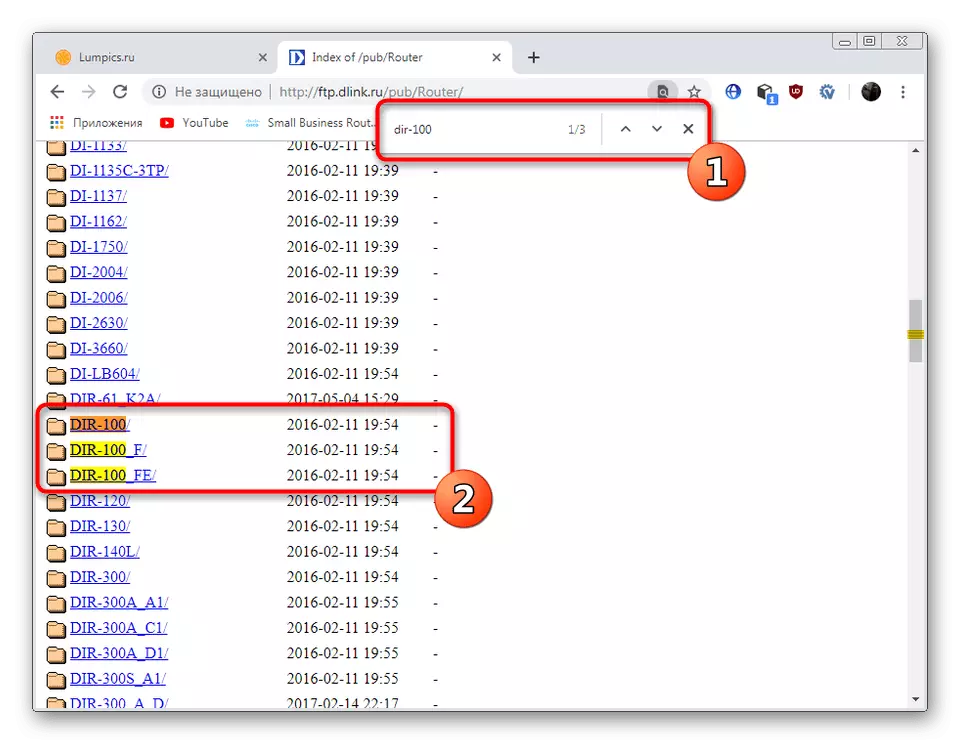
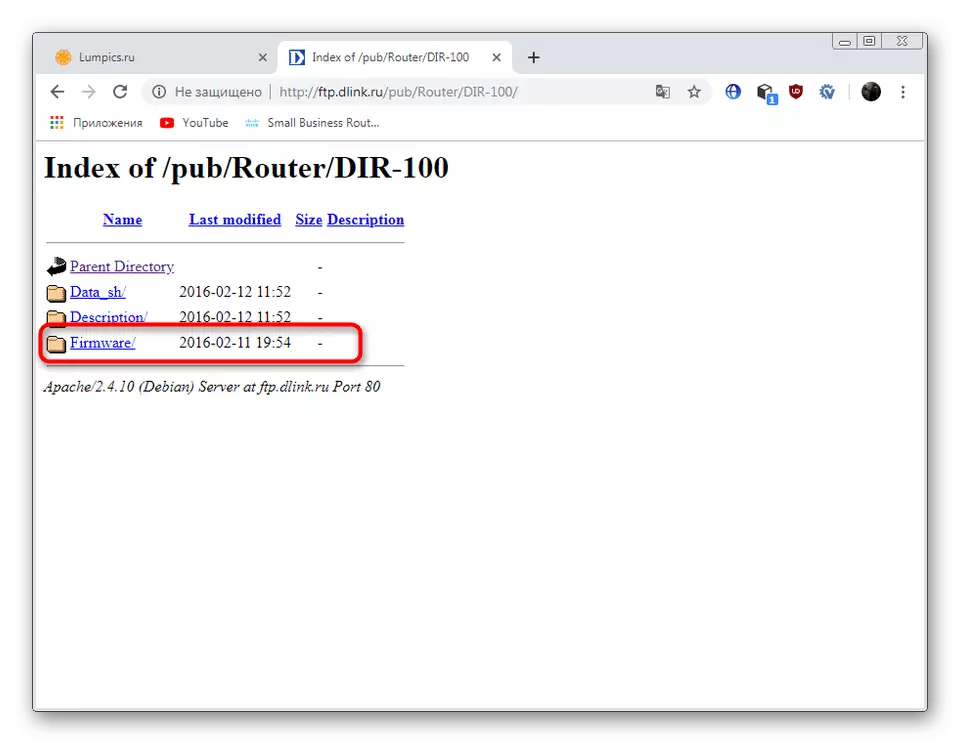
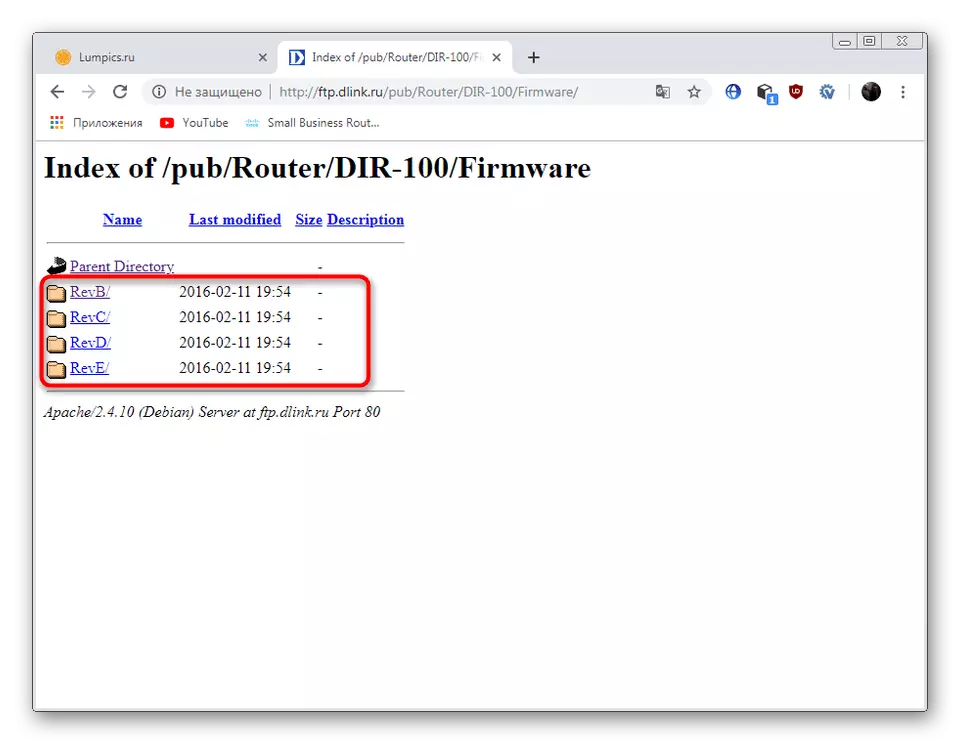
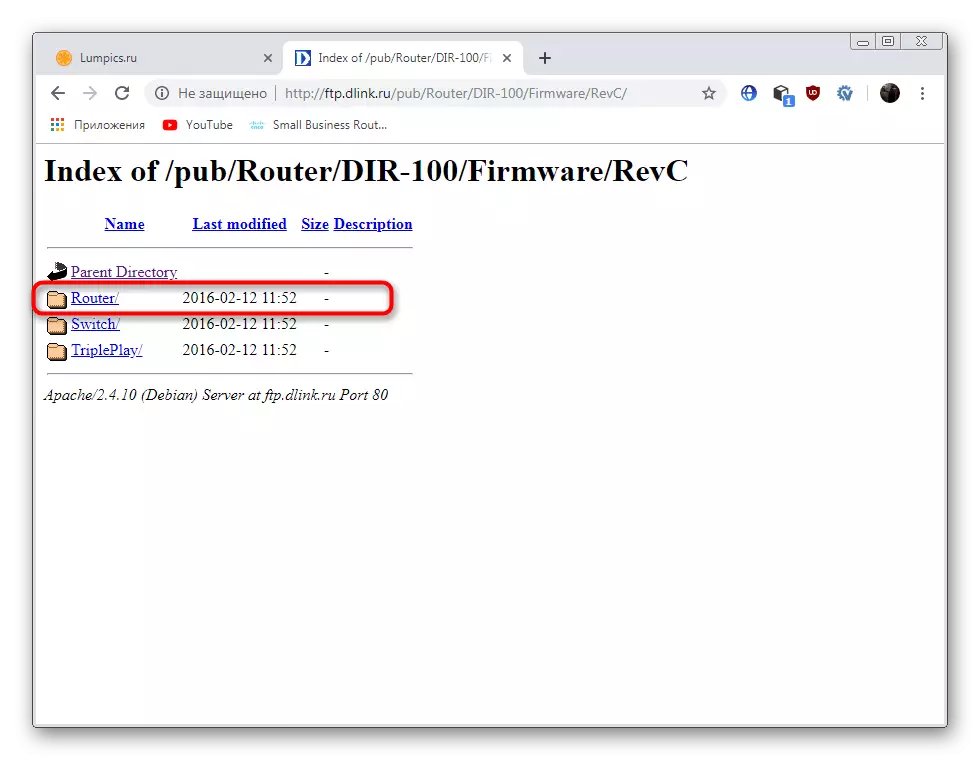
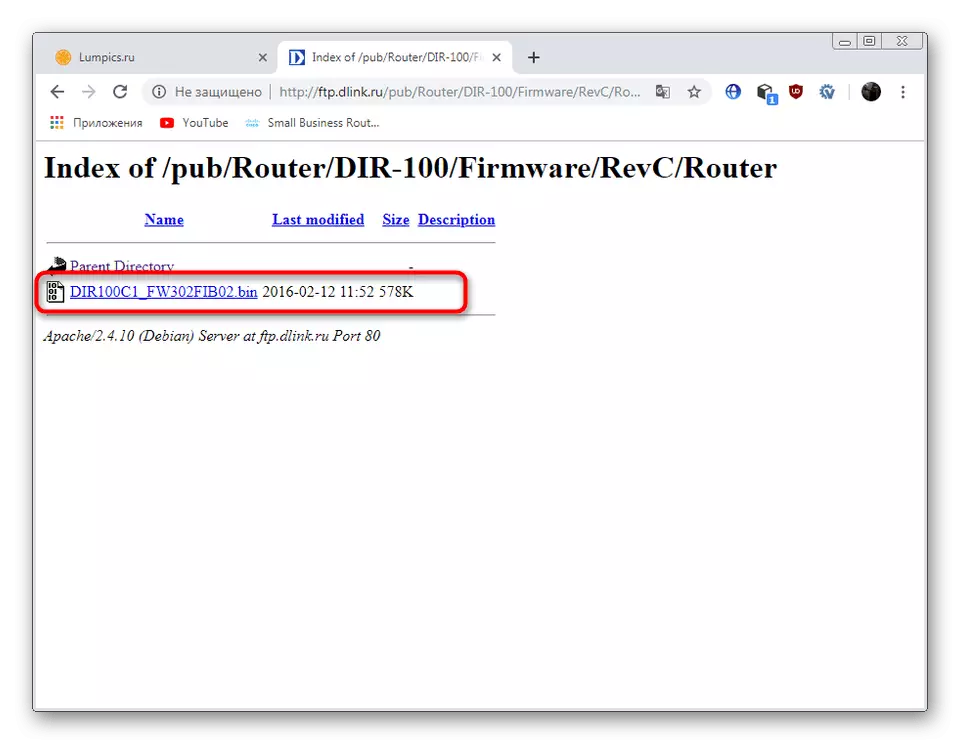
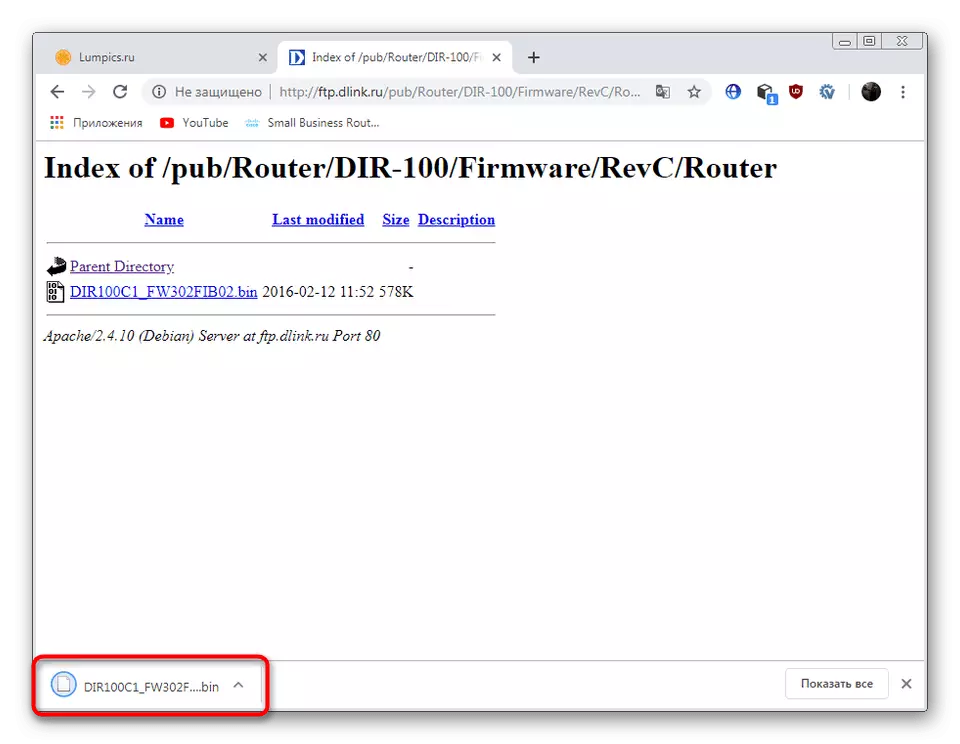
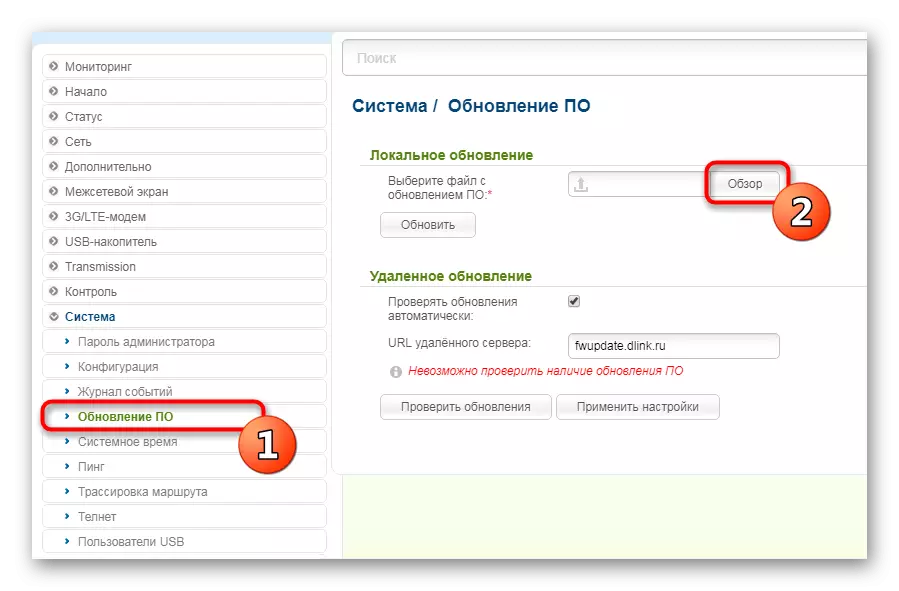
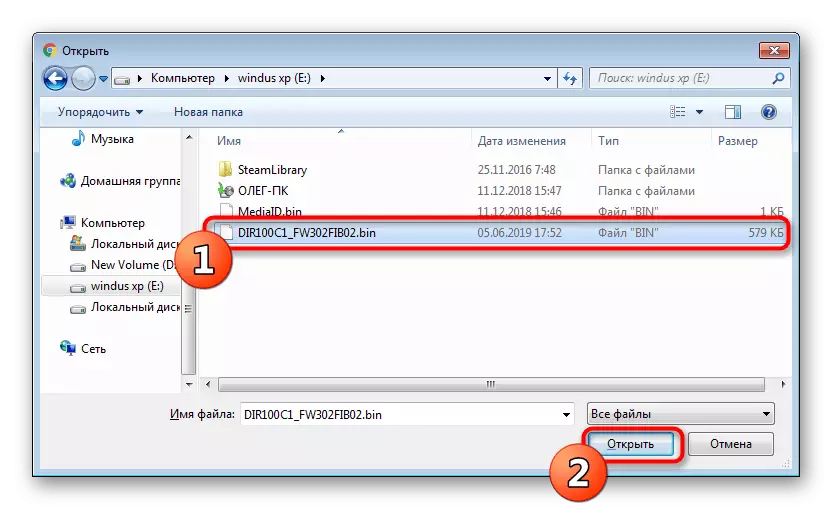
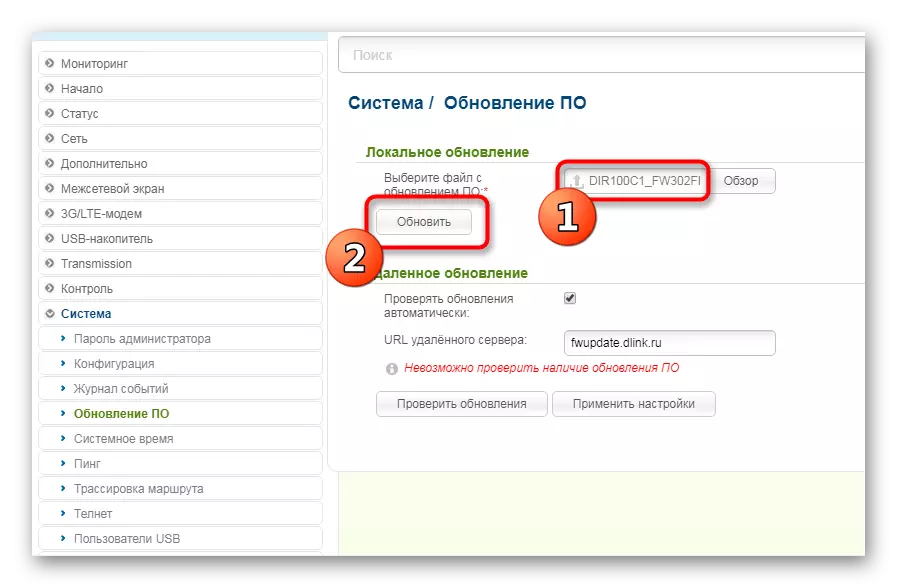
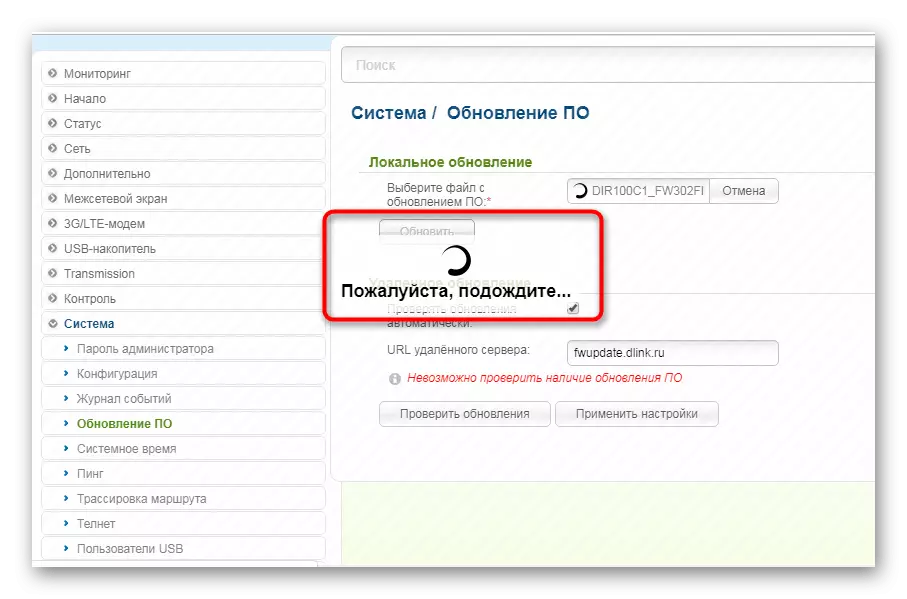
Со предностите на секој метод, сте биле запознаени со проучувањето на инструкциите, останува само да се избере соодветно и да го следиме раководството, така што процесот на фирмверот е успешен и D-Link Dir-100 рутер правилно работел.
